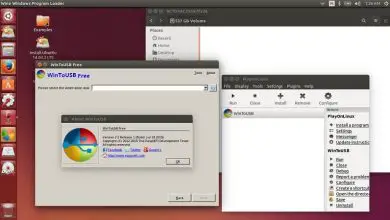Come ruotare la visualizzazione di un PDF e salvare le modifiche senza programmi
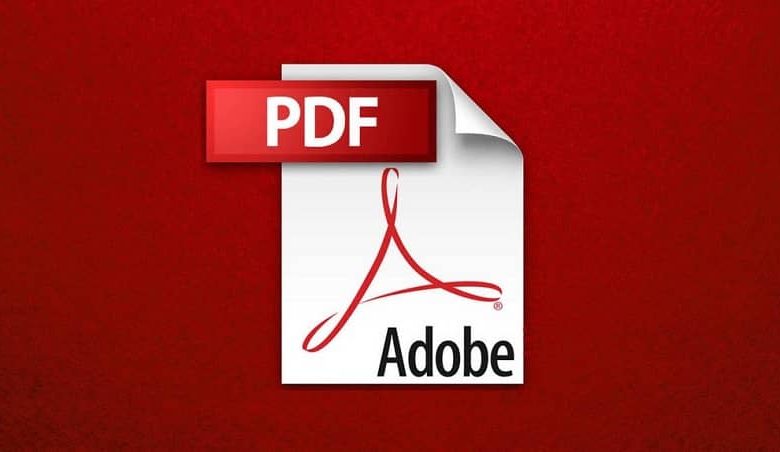
E sebbene alcune applicazioni o programmi per la lettura abbiano la modalità di girare la direzione delle pagine, molte volte è necessario installarli e, inoltre, le modifiche non vengono salvate quando si chiude il lettore o il libro.
Situazioni che molti vogliono evitare. Pertanto, portiamo una guida con le migliori opzioni per ruotare la visualizzazione del documento senza installare nulla in più. Oltre a ruotare il documento per migliorare il comfort di lettura, è anche possibile modificare i documenti PDF.
Un altro modo che puoi trovare per leggere comodamente i tuoi documenti può essere l’ evidenziazione dei testi o dei paragrafi più importanti o che devi individuare in seguito o inserendo, cancellando o estraendo pagine.
Il mio lettore è Adobe Acrobat, posso ruotare la visualizzazione del PDF?
Sebbene questo strumento abbia una versione gratuita, non ti consente di ruotare in modo permanente la visualizzazione dei documenti, quindi sarà necessaria la versione Pro.
In questo senso, nel menu si trova la sezione » Schermo «, quindi » Strumenti «, e » Organizza pagine » e » Apri «.
In questo modo si aprirà una barra degli strumenti secondaria dove potrete, tra l’altro, segnare le pagine da ruotare.
Cosa si ottiene selezionando con il clic del mouse, accanto al tasto » Maiusc «, l’intervallo continuo di pagine » Da – a «, oppure con il tasto » Ctrl » più singole pagine.
Infine, fai clic su uno dei pulsanti » Rotazione » sulla barra degli strumenti secondaria, questi avranno i simboli delle frecce e saranno accanto all’intervallo di pagine.
![]()
Il miglior strumento per ruotare la visualizzazione PDF senza alcun programma
Quando si tratta di ruotare la visualizzazione di un documento PDF senza installare alcun programma, ci sono molte alternative sul web.
E una delle migliori pagine per questo si chiama » Smallpdf «, che è una soluzione che include molte opzioni per lavorare con i PDF.
In questo senso c’è la possibilità di registrarsi e acquisire un account Pro, cosa sempre consigliata. Anche se può essere utilizzato anche gratuitamente o senza effettuare il login.
Quindi, quello che devi fare è aprire il browser preferito, digitare la parola » Smallpdf » nella barra di ricerca e premere » Invio «.
Dei risultati, quello indicato sarà la prima opzione, che verrà cliccata. E’ possibile accedere anche tramite il link diretto.
Passo dopo passo per ruotare la visualizzazione PDF con Smallpdf
Una volta all’interno del web, dovrai scorrere la vista per individuare la sezione » Ruota PDF «, che avrà una breve descrizione, oltre a un colore viola nella sua casella.
Dopo averlo selezionato, reindirizzerà la finestra alla pagina corrispondente, dove sarà posizionato il pulsante centrale » Scegli file «, racchiuso in un riquadro viola.
Il quale, se premuto, aprirà automaticamente la cartella predeterminata dal sistema per questi casi, e quindi i file potranno essere caricati, oppure trascinati nella sezione dalla cartella.
Se invece premi sulla freccia che accompagna detto pulsante, avrai le opzioni “ Da Dropbox ” e “ Da Google Drive ”. In entrambi, ti verrà chiesto di accedere prima di continuare.
![]()
Dopo aver scelto il file in questione da qualsiasi posizione, la piattaforma lo caricherà. Trascorso tale tempo, sarà possibile ruotare la visualizzazione del PDF.
Tra le opzioni, vedrai i pulsanti per ruotare » Sinistra » o » Destra » in basso, così come » Ruota tutti » i fogli.
Se invece il cursore viene spostato su una pagina specifica, su di essa appariranno quattro icone, comprese le due frecce per ruotarla solo.
Al termine della rotazione, e ottenuto il risultato desiderato, non devi far altro che cliccare su “ Applica modifiche ”, in quanto questo avvierà automaticamente il download sul dispositivo.
La cosa migliore è che puoi ruotare la visualizzazione del PDF con più file contemporaneamente. Oltre a esplorare meglio le opzioni del Web e svolgere molte altre attività.
Il formato PDF è il più utilizzato per lavorare con i documenti. Per la sua capacità di mantenere l’aspetto e l’integrità dei documenti e perché possono essere protetti per impedire che i documenti vengano modificati o visualizzati. Se hai un documento vuoi rimuovere la password per rimuovere la protezione.